Menüler, herhangi bir web sitesinin önemli bir parçasıdır ve kullanıcıların farklı bölümler arasında sorunsuz bir şekilde gezinmesini sağlar. Bu kılavuzda, CIRIKS Site Builder kullanarak web sitenizin menülerini nasıl düzenleyeceğinizi adım adım açıklıyoruz. Bu basit adımları takip ederek menülerinizi etkili bir şekilde yönetebilir, öğe ekleyip kaldırabilir ve sitenizin gezinme yapısını iyileştirebilirsiniz.
Adım 1: Menü Yönetim Bölümüne Erişin
CIRIKS Site Builder ile menülerinizi düzenlemeye başlamak için aşağıdaki adımları takip edin:
- Kontrol Panelinize Giriş Yapın: Öncelikle CIRIKS kontrol panelinize giriş yapın.
- İçerik Yönetimine Gidin: Kontrol panelinden "İçerik Yönetimi" bölümüne gidin.
- Menüyü Seçin: "Menü" seçeneğine tıklayın. Burada web siteniz için oluşturduğunuz tüm menüleri görebilirsiniz.
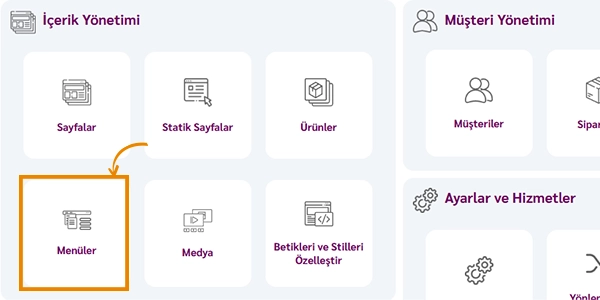
Adım 2: Menü Öğelerini Yönetme
Menü listenize erişim sağladıktan sonra, bireysel menü öğelerini düzenlemeye başlayabilirsiniz. İşte nasıl yapacağınız:
1. Menü Yönetim Simgesine Tıklayın
Bir menüyü düzenlemek için, değiştirmek istediğiniz menünün yanındaki dişli simgesiyle gösterilen "Menü Yönetimi" simgesine tıklayın.
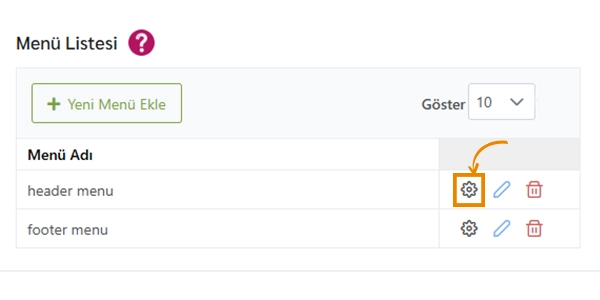
2. Sürükle-Bırak ile Menüler ve Alt Menüler Düzenleyin
Menüleri veya alt menüleri yeniden sıralamak için sürükle-bırak özelliğini kullanın:
- Menüleri Yeniden Düzenleyin: Taşımak istediğiniz menü öğesine tıklayın, basılı tutun ve istediğiniz konuma sürükleyin.
- Alt Menüler Oluşturun: Bir menü öğesini başka bir öğenin altına eklemek için, onu biraz sağa veya üst menünün altına sürükleyin.
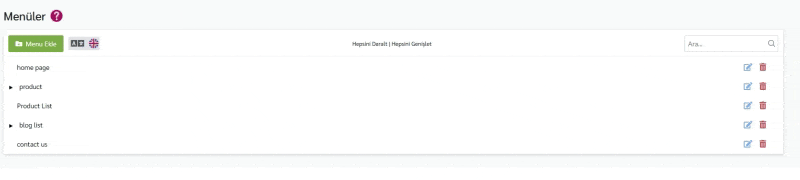
3. Menü Öğesi Adlarını ve Bağlantılarını Düzenleyin
Bir menü öğesinin adını veya URL'sini değiştirmek için:
- Menü öğesinin yanındaki düzenleme simgesine tıklayın.
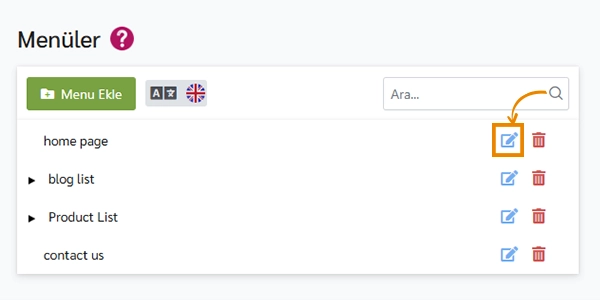
- Açılan pencerede yeni adı girin ve gerekirse URL'yi güncelleyin.
- Değişiklikleri kaydedin.
4. Menü Öğelerini Silin
Bir menü öğesini kaldırmak için:
- Kaldırmak istediğiniz menü öğesinin yanındaki silme simgesine tıklayın.
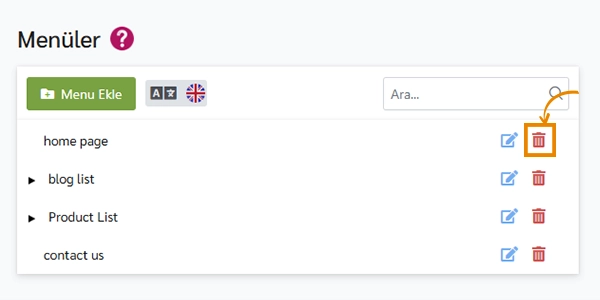
- Silme işlemini onaylayın. Not: Bir üst menü öğesini silerseniz, ona bağlı alt menüler de silinir.
Önemli İpucu:
- Bir üst menü öğesini kaldırırken alt menülerin silinmesini istemiyorsanız, önce alt menüleri üst menüden çıkarın. Böylece sadece seçilen menü öğesi kaldırılır, alt menüler korunur.
- Değişiklikleri kaydettiğinizde, menü otomatik olarak tüm sayfalarda güncellenir.
Sonuç
CIRIKS Site Builder'da menüleri düzenlemek kolay ve kullanıcı dostudur. Bu kılavuzu takip ederek, web sitenizin gezinmesini etkili bir şekilde yönetebilir ve ziyaretçileriniz için daha iyi bir kullanıcı deneyimi sağlayabilirsiniz. Daha ayrıntılı talimatlar ve gelişmiş özellikler için CIRIKS Dokümantasyonu sayfamızı ziyaret edin.
İlgili Makaleler:
Çevrimiçi Varlığınızı Başlatmaya Hazır mısınız?
Çarpıcı bir web sitesi hayal ediyor ancak nereden başlayacağınızı bilmiyor musunuz? Son teknoloji web sitesi oluşturucumuz sizin için en iyi çözüm! Kullanım kolaylığı için tasarlanmış olup, işletme hedeflerinize mükemmel şekilde uyum sağlayacak kapsamlı özelleştirme seçenekleri sunar. Profesyonel ve etkileyici bir web sitesini zahmetsizce oluşturun ve kısa sürede çevrimiçi olun. Vizyonunuzu bugün gerçeğe dönüştürün!
Hemen Başlayın